

毎日、iPhoneでたくさんの写真を撮影している@fwhx5296ことShigeです。
カメラアプリはこちらを使っています。
毎日使っているからといって、決してアプリに詳しいわけではありません。
実は、今日「こっちの設定のほうがうまく撮影できるのでは?」と気づいたのです(今更w)
OneCamで素早くきれいに撮影するため「フォーカスと露出(明るさ)」をオートフォーカスにしてみた
OneCamを使って撮影するときのシチュエーションとして多いのは、まわりの目が気になったり時間のないときサッと取り出して、パシャッと撮影したいときです。
先日、ストロベリーとブルーベリーのダブルソフトクリームを食べにいったときのエントリーを見て、全体的に暗いと思ったのがきっかけです。
ということで、テストしてみました。
▼まずはオートフォーカスと、マニュアルモードの設定方法です。OneCamを起動して「▲」→「設定」です。
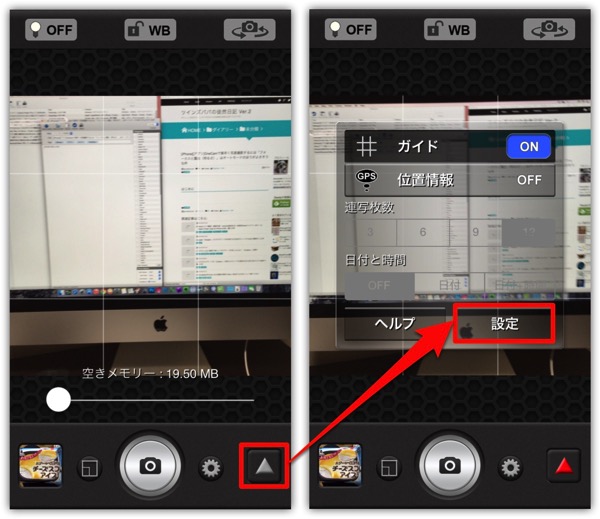
▼「フォーカスと露出(明るさ)」を矢印の向きにするとオフになります。参考に「i」をタップすると、分かりやすく説明が書いてあります。親切ですね。わざわざ設定画面を開かなくても、「ワンタップ」「ダブルタップ」で切り替えできるんですね。
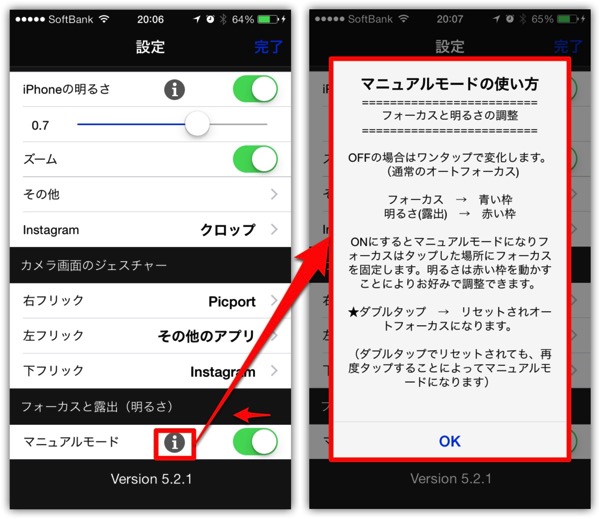
▼「露出(明るさ)」である赤い円を、黒に近いところから、キーボードの白いところに移動させると、白飛びがなくなりました。自然な写真になります。
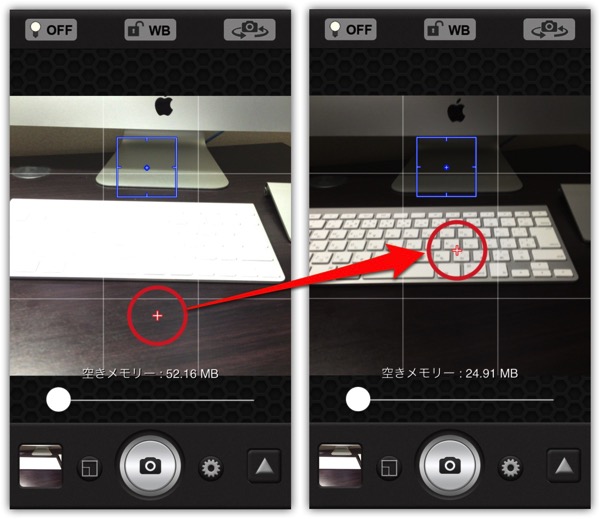
▼写真をみてみると一目瞭然です。
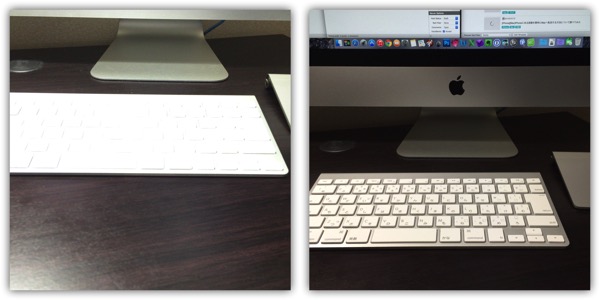
▼「フォーカス」や「露出」を調整できる時間があればいいですが、回りの目を気にしてサクッと撮影したい場合は、オートフォーカスが向いています。

おわりに
ストロベリーとブルーベリーのダブルソフトクリームを食べにいったときのエントリーの中の写真をオートモードで撮影していれば、もっと明るく撮れたのではないかと思っています。
(以下の写真はiPhotoで加工しています)

また、明るさやフォーカスを見極めながら時間をかけて撮影したものがこちら。

今後はテストの意味もかねてオートとマニュアルを使い分けながら撮影してみたいと思います。
私の場合、写真の技術は自信がないからオートのほうが向いているのかもしれませんw


![[iPhone][アプリ]OneCamで素早くきれいに撮影するため「フォーカスと露出(明るさ)」をオートフォーカスにしてみた](https://twi-papa.com/wp-content/uploads/2014/12/14684d29da4315e4bc838b727edd09cf.jpg)
![[iPhone][アプリ]OneCamで素早くきれいに撮影するため「フォーカスと露出(明るさ)」をオートフォーカスにしてみた](https://twi-papa.com/wp-content/uploads/2014/12/4ce32cd4e912b87ff48c00206db563e21.jpg)
コメントはこちら